Neben der Überprüfung auf die neueste Version von EventSentry auf der Produkt-Website können Sie auch die Verwaltungskonsole verwenden, um einfach festzustellen, ob Sie die neueste Version von EventSentry verwenden, und alle anwendbaren Patches herunterladen.
Um nach einer neuen Version oder einem Patch zu suchen, navigieren Sie zur Help -> Check for Updates, die einen Dialog ähnlich dem unten gezeigten anzeigt:
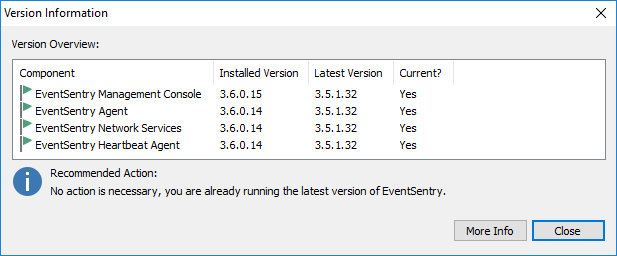
Der Dialog Versionsinformationen zeigt Ihnen die drei Hauptkomponenten von EventSentry und ob sie aktuell sind oder nicht. Wenn die Spalte "Aktuell" "Ja" anzeigt und ein grünes Kontrollkästchen neben der Komponente angezeigt wird, dann ist diese auf dem neuesten Stand und keine Aktion erforderlich.
Die Aktualisierungsfunktion erkennt Folgendes:
• Patch-Verfügbarkeit: Sie verwenden die neueste Version, aber es wurde ein Patch veröffentlicht, der bestimmte Probleme behebt.
• Neue Version verfügbar: Sie benutzen nicht die neueste Version
• Up-To-Date: Sie verwenden die neueste Version
Patch-Verfügbarkeit
Wenn ein Patch für EventSentry veröffentlicht wurde, können Sie diese Funktion verwenden, um den Patch automatisch herunterzuladen und zu installieren. Das folgende Dialogfeld zeigt eine Installation, die Version 3.0.0.16 ausführt, wobei jedoch die neueste Version 3.0.0.25 verfügbar ist (die auch eine kritische Korrektur enthält). Die empfohlene Aktion ist daher, den neuesten Patch herunterzuladen und zu installieren, um die Installation auf den neuesten Stand zu bringen.
Wenn Sie sich für die Online-Prüfung des Wartungsablaufs entschieden haben und über einen aktiven Wartungsvertrag oder eine aktive Testversion verfügen, können Sie das neueste Installationsprogramm direkt über die Verwaltungskonsole herunterladen. Die Online-Wartungsprüfung kann unter Tools -> Options -> Version Check / Welcome -> "Enable online maintenance expiration check and integrated patch download" aktiviert werden. Wenn Sie sich von der Online-Wartungsprüfung abgemeldet haben oder keinen aktiven Wartungsvertrag haben, dann können Sie den neuesten Installer aus dem Kundenbereich herunterladen.
Klicken Sie auf die Schaltfläche Download & Patch installieren, um den Download des Patches zu starten. Heruntergeladene Installationsprogramme werden im Unterverzeichnis Patches Ihrer EventSentry-Installation gespeichert, z.B. C:\Program Files\EventSentry\Patches.
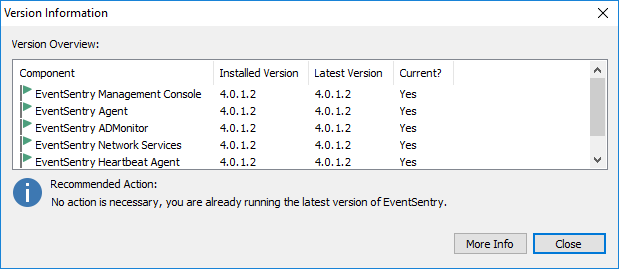
Verfügbarkeit der neuen Version
Wenn eine neue Version für EventSentry veröffentlicht wurde, dann zeigt die Empfohlene Aktion an, dass Sie eine neue Version herunterladen und installieren können, und es wird eine Schaltfläche Download angezeigt. Da das Herunterladen einer neuen Version einen aktuellen Wartungsvertrag erfordert, gelangen Sie durch Klicken auf den Download-Button zu unserer Software-Update-Seite, auf der Sie sich mit Ihrer registrierten E-Mail-Adresse und Ihrem Passwort anmelden müssen.
Weitere Informationen zur Aktualisierung auf die neueste Version finden Sie in den Unterkapiteln von Auf eine neue Version aktualisieren.
Automatische Prüfung auf neue Versionen
Zusätzlich zum Aufrufen der Funktion Nach Updates suchen über das Hilfemenü können Sie EventSentry so konfigurieren, dass bei jedem Start der Verwaltungskonsole automatisch nach neuen Versionen und Patches gesucht wird.
Sie können diese Funktion konfigurieren, indem Sie zu Tools -> Options -> Version Check / Welcome navigieren, weitere Informationen finden Sie hier.